| Windows操作系統作為優秀的操作系統,由開發操作系統的微軟公司控制接口和設計,公開標準,因此,有大量商業公司在該操作系統上開發商業軟件。 今天在虛擬機上搭建了SQL Server 2014,順便將安裝步驟進行了整理,此次安裝的是SQL Server 2014 Enterprise Edition x64版本,具體安裝圖解如下: - 打開安裝文件,找到Setup.exe并雙擊;
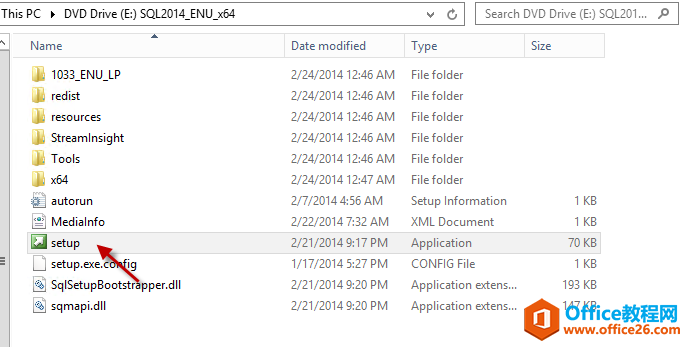
- 新搭建選項第一項"New SQL Server stand-alone ….";
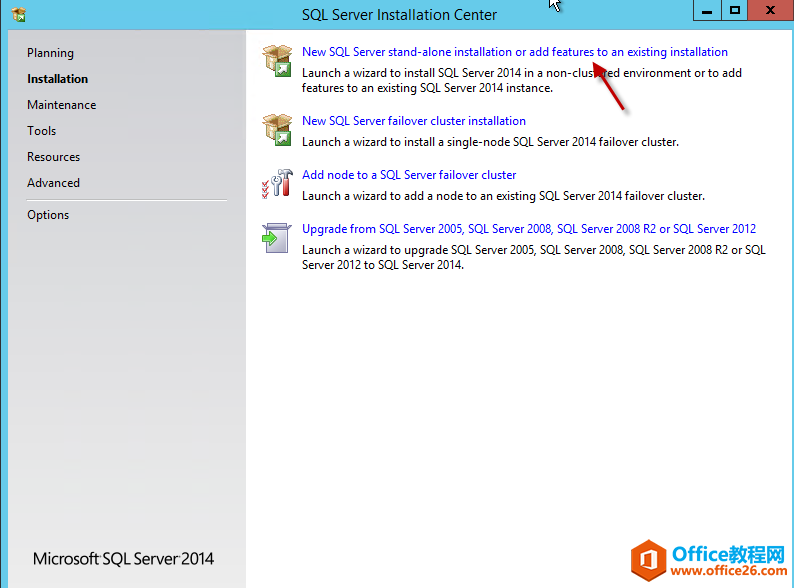
- ?彈出的畫面中填寫key值,License頁面選擇accept,點擊Next;
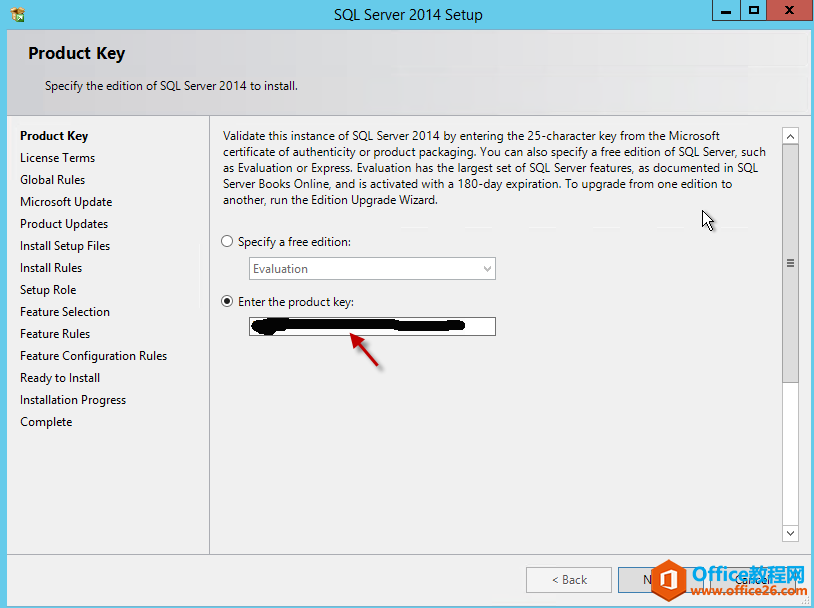
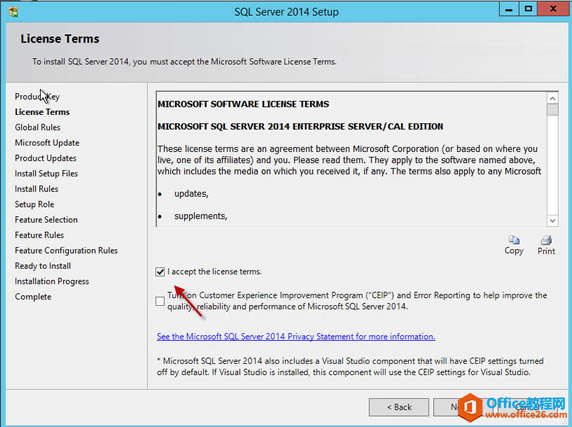
- SQL Server自動進行安裝前檢查,都成功后點擊Next;

- 下面彈出的Microsoft Update和Product Updates直接點擊Next;
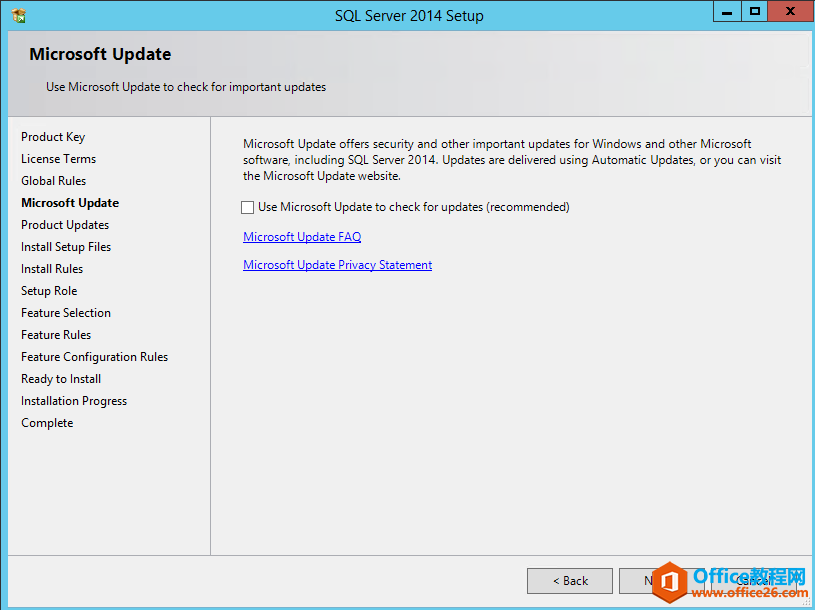
? 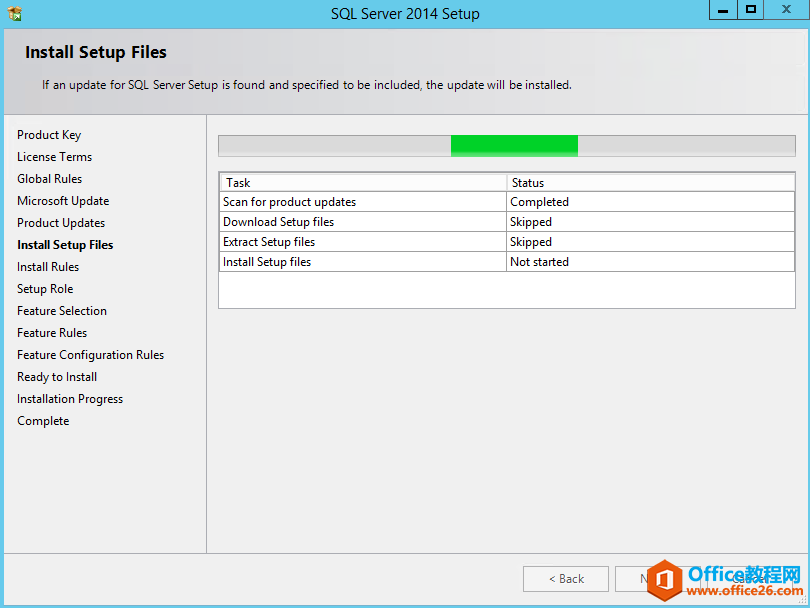
- 在彈出的安裝規則檢查都成功后點擊Next;
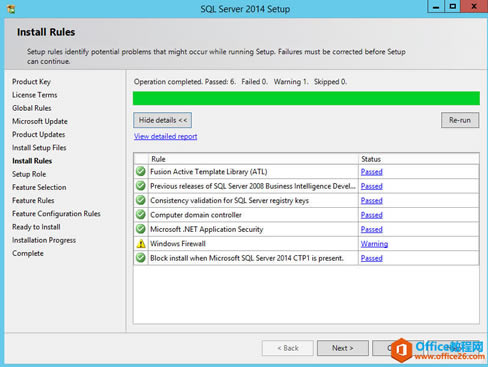
- 本次安裝為了存儲SharePoint數據,選擇第一項“SQL Server Feature Installation”;
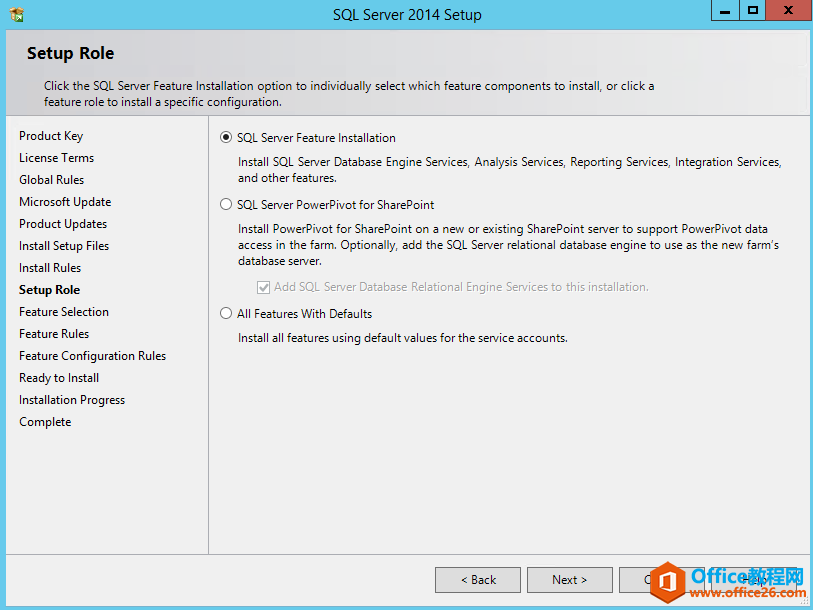
- Features中默認全部勾選,大家也可以根據需要選擇部分安裝;
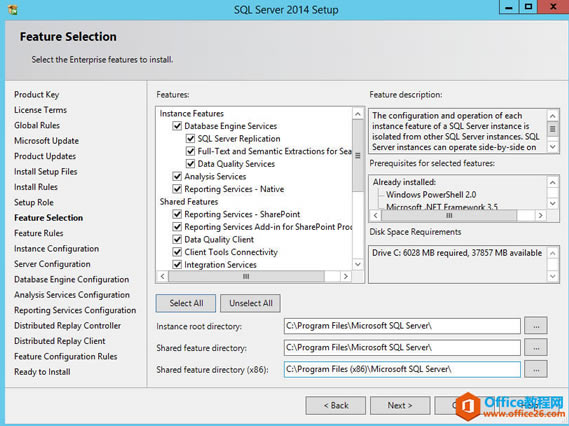
- 設置默認實例還是命名實例,根據需要選擇即可;
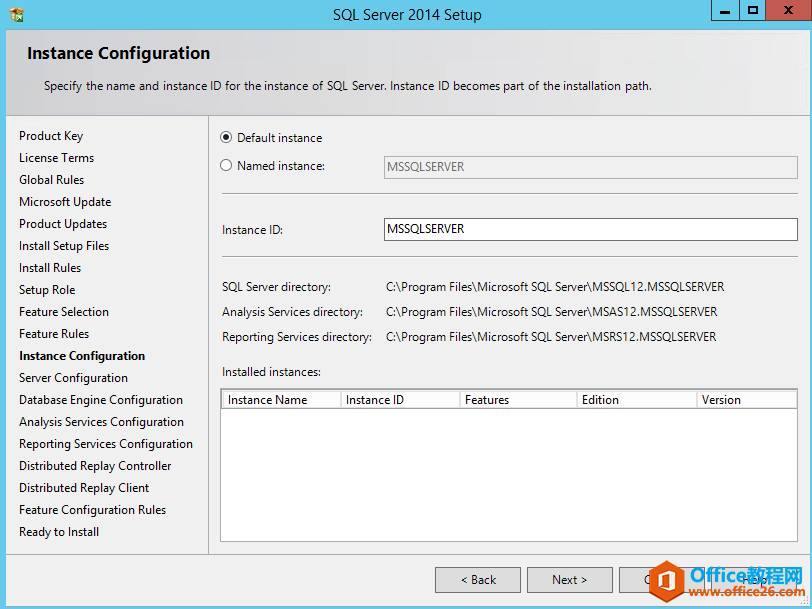
- Service選擇了默認,需要時再修改;
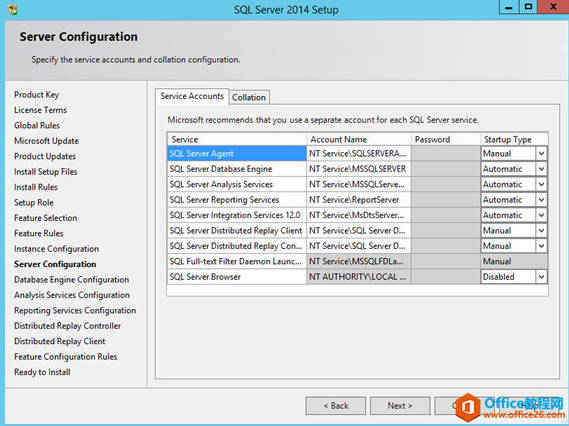
- 認證方式和數據默認存儲路徑,可根據需要調整。建議認證方式選擇Mixed Model,這樣即使Windows認證的用戶無法訪問時,也可以用超級用戶sa連接;
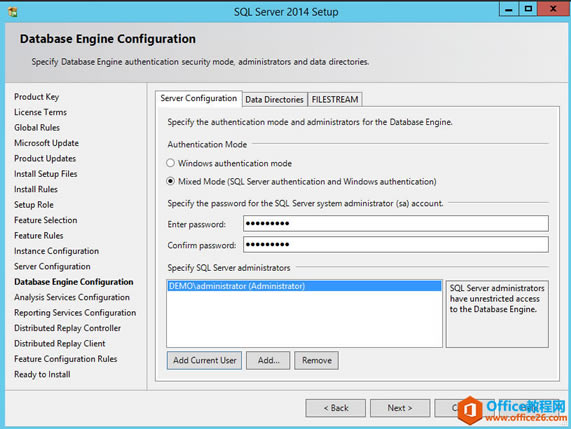
- 設置Service的用戶,可以使用當前用戶,也可以點add新加用戶;
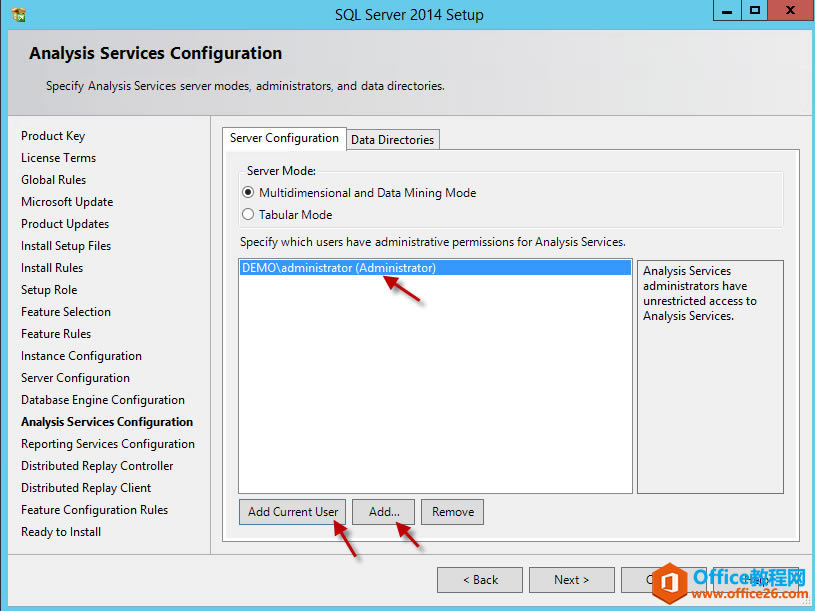
- Reporting Service配置,選擇只安裝,需要時候再配置;
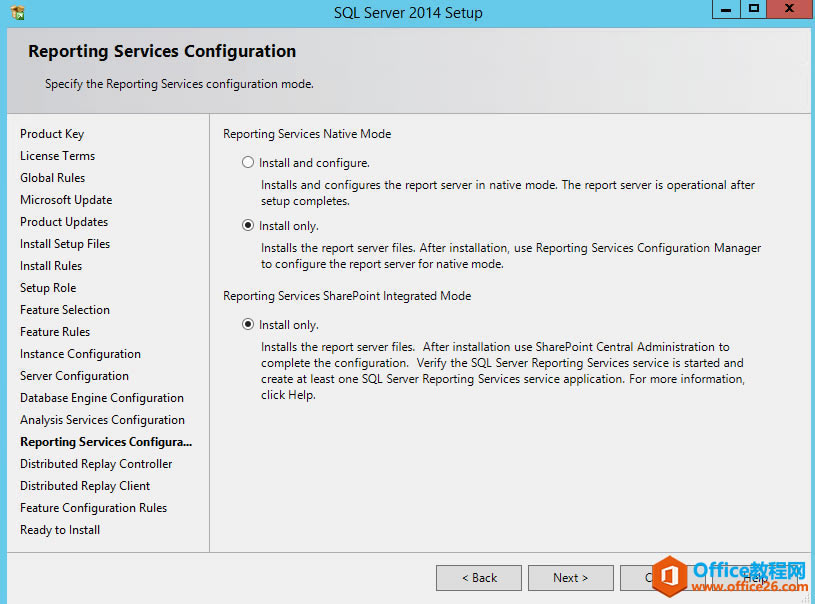
- 填寫要使用的用戶;
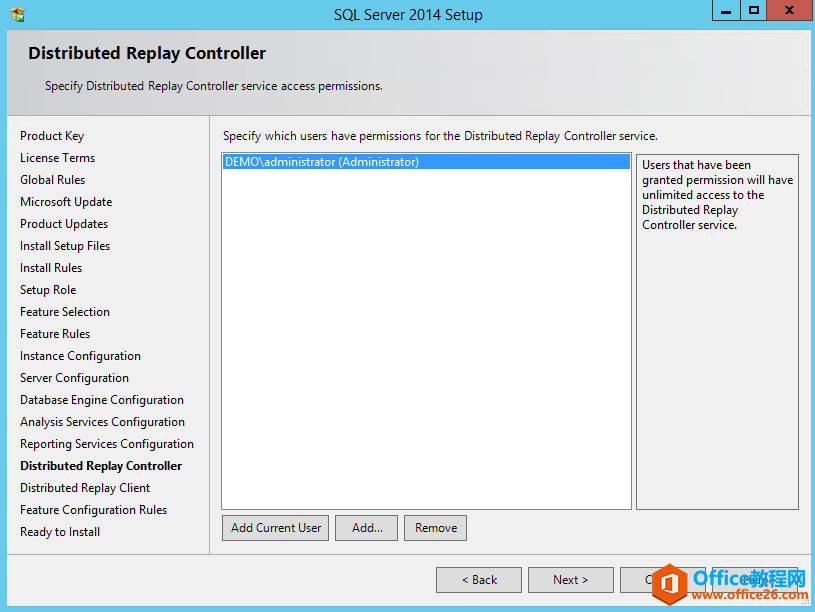
- 直接點擊Next;
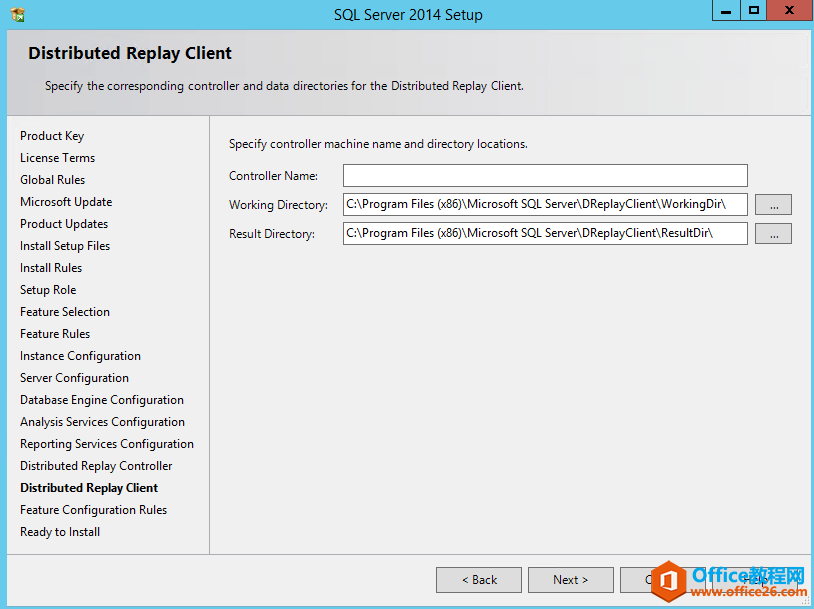
- Overview頁面,點擊Install進行安裝;
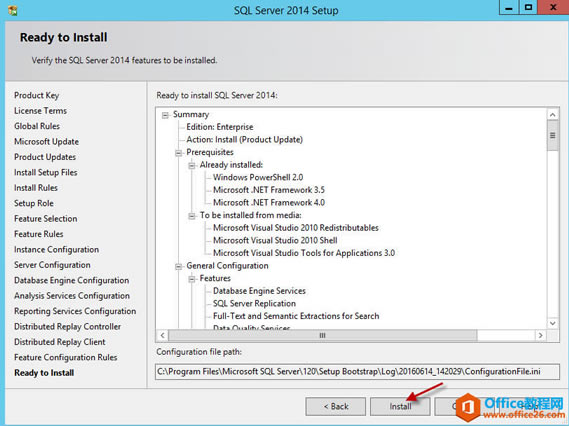
- 等待安裝直至完成。
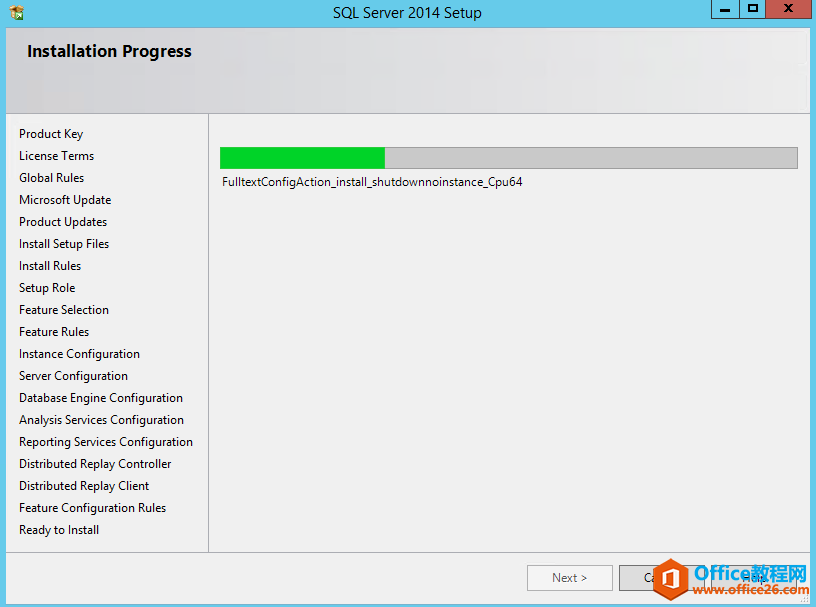
? 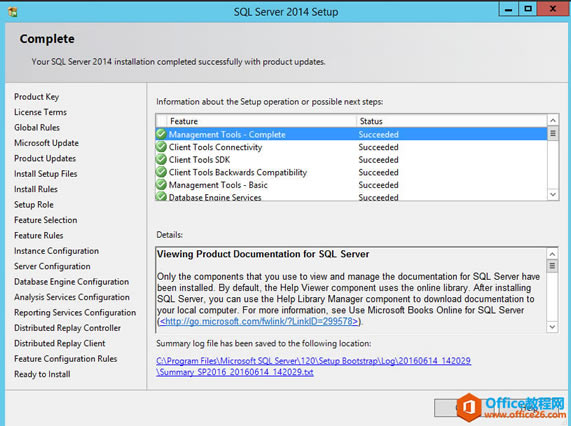
- 此時,打開SQL Server,能夠正常訪問使用,安裝成功。
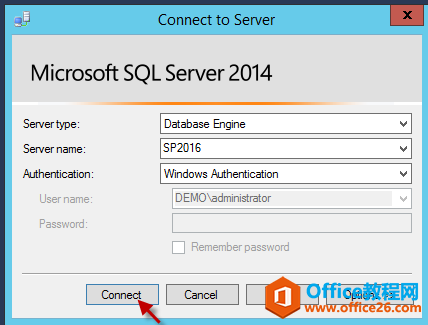
? 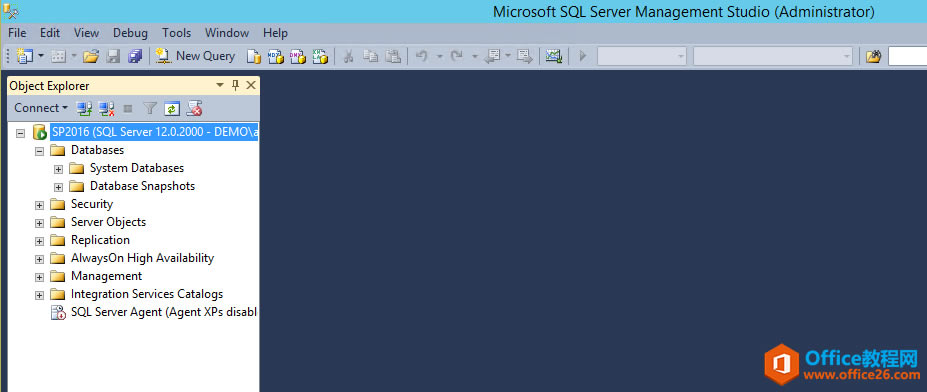
感謝閱讀!
Windows操作系統對硬件支持良好。
| 
